Google सहायक स्नैपशॉट आपके व्यक्तिगत दिन योजनाकार की तरह है जो आपको आपके अनुस्मारक, यात्रा का समय, और देय बिल, टिकट, वितरण विवरण और बहुत कुछ दिखाता है। ये स्नैपशॉट एक व्यक्ति से दूसरे व्यक्ति में भिन्न होते हैं जो उनके द्वारा उपयोग की जाने वाली सामग्री पर निर्भर करता है। हालाँकि, यह आपके दिन के योजनाकार के साथ-साथ आपको व्यंजनों और खेल-संबंधी कार्ड भी स्वचालित रूप से दिखाता है। यदि आप अपने डे प्लानर में खेलों को शामिल करने के प्रशंसक नहीं हैं, तो यहां सहायक सेटिंग से इसे हटाने का तरीका बताया गया है।
Google Assistant स्नैपशॉट पर दिखने के लिए स्पोर्ट्स कार्ड रोकें
सबसे पहले, Google सहायक सेटिंग खोलें, आप Google ऐप> अधिक> सेटिंग्स खोलकर ऐसा कर सकते हैं और फिर "Google सहायक" विकल्प चुनें।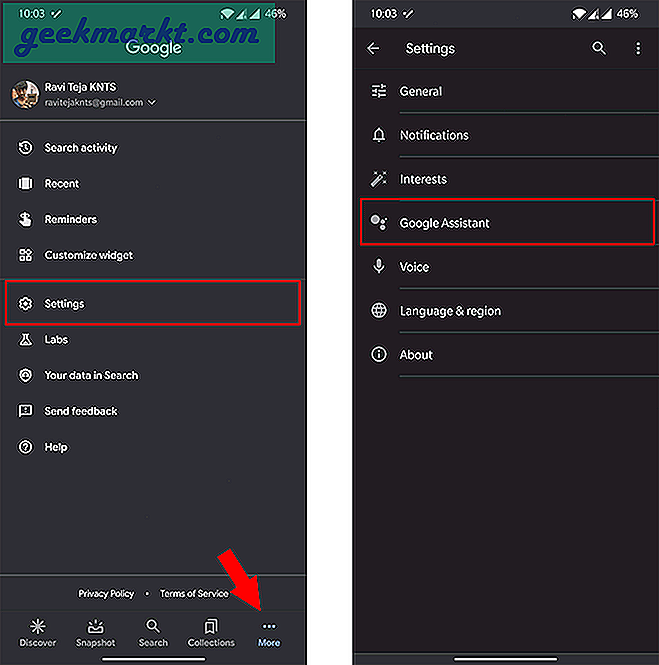 Google सहायक सेटिंग्स में, नीचे स्क्रॉल करें और "सभी सेटिंग्स देखें" बटन पर क्लिक करें। ऑल सेटिंग्स सेक्शन में, आप "स्नैपशॉट" नामक एक विकल्प पा सकते हैं, उस पर क्लिक करें।
Google सहायक सेटिंग्स में, नीचे स्क्रॉल करें और "सभी सेटिंग्स देखें" बटन पर क्लिक करें। ऑल सेटिंग्स सेक्शन में, आप "स्नैपशॉट" नामक एक विकल्प पा सकते हैं, उस पर क्लिक करें।
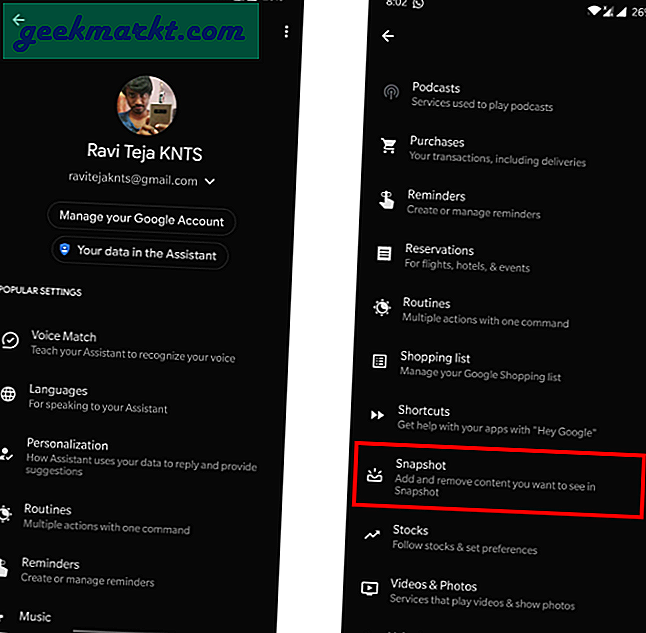
अपडेट: वैकल्पिक रूप से अब आप केवल Google सहायक पर स्नैपशॉट पेज खोल सकते हैं और ऊपरी दाएं कोने में सेटिंग आइकन पर क्लिक कर सकते हैं।
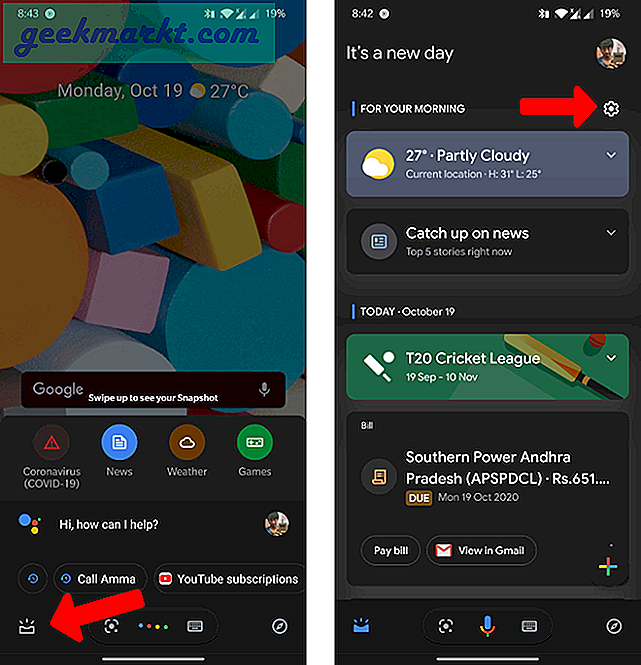
यहां आपको वे सभी कार्ड मिल सकते हैं जो स्नैपशॉट पर दिखाई दे सकते हैं। स्पोर्ट्स कार्ड को अक्षम करने के लिए, पूर्ण करने के लिए नीचे स्क्रॉल करें और आगामी स्पोर्ट्स गेम्स विकल्प को अक्षम करें।
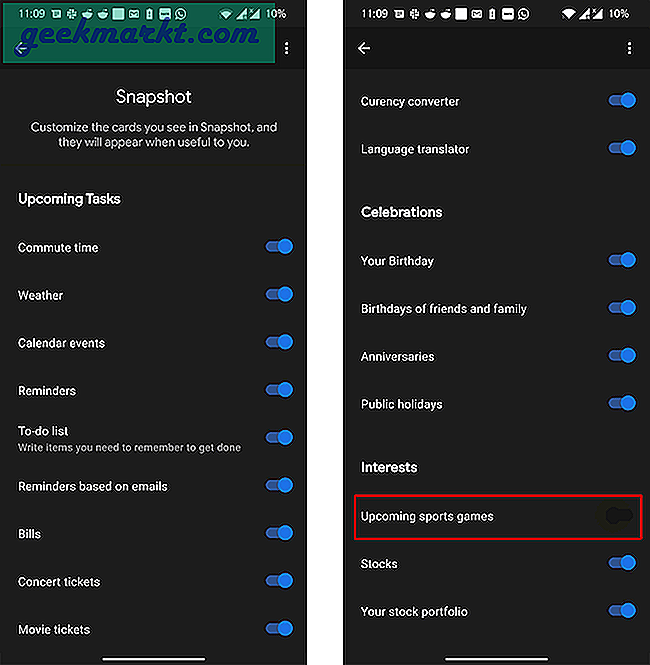
आप शेष विकल्पों पर भी एक नज़र डाल सकते हैं और एक स्वच्छ और बेहतर दिन योजनाकार के लिए अक्षम कर सकते हैं।
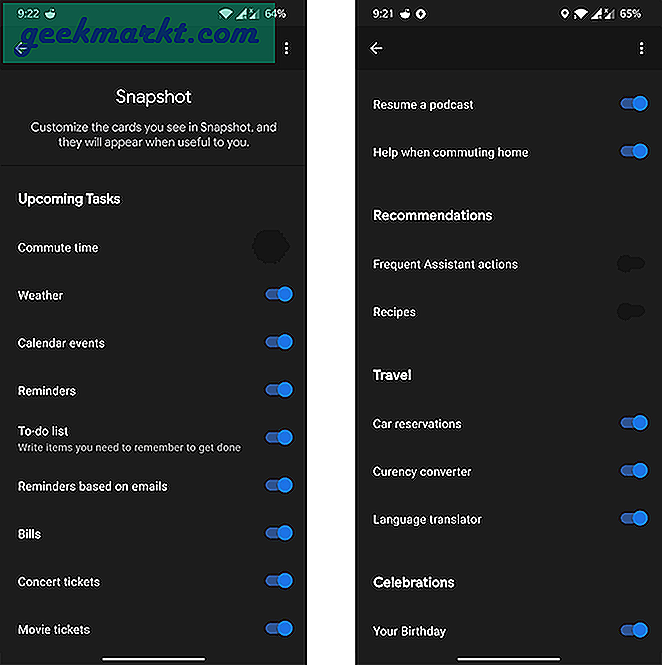
यही है, आप ऐप को बंद कर सकते हैं और परिवर्तनों को लागू करने के लिए कुछ मिनट प्रतीक्षा कर सकते हैं। यहाँ स्नैपशॉट के पहले और बाद में है।
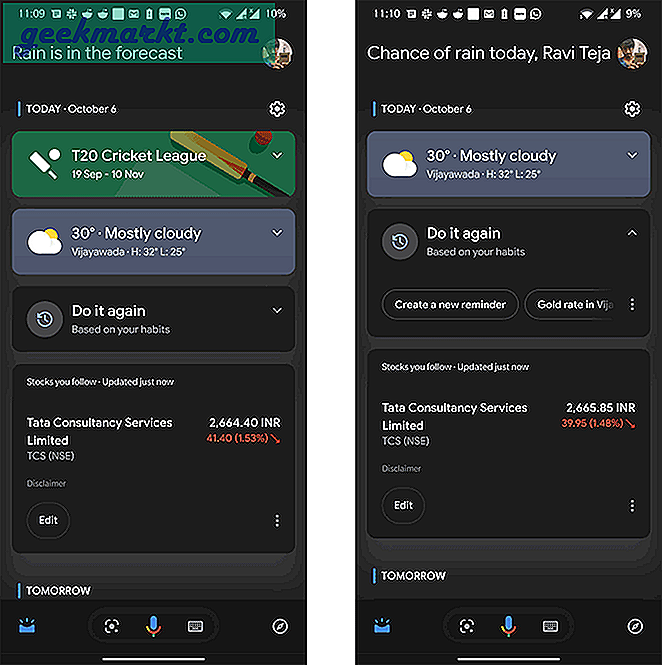
ऊपर लपेटकर
खेलकूद के अलावा, आप बार-बार होने वाले सहायक कार्य टॉगल को भी अक्षम कर सकते हैं, ताकि आपको "इसे फिर से करें" कार्ड न मिले। किसी भी तरह, किसी कारण से स्नैपशॉट पर परिवर्तन दिखने में समय लगता है।

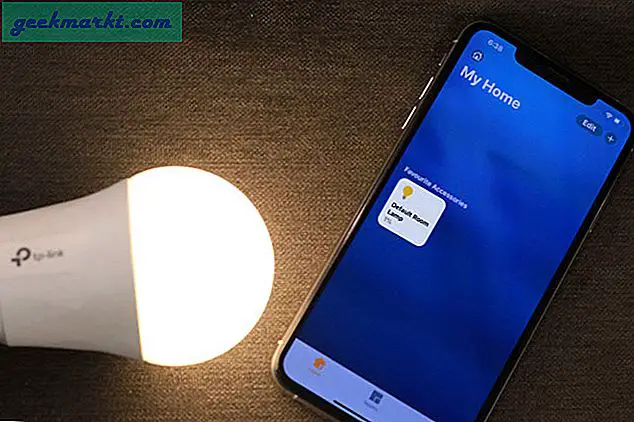



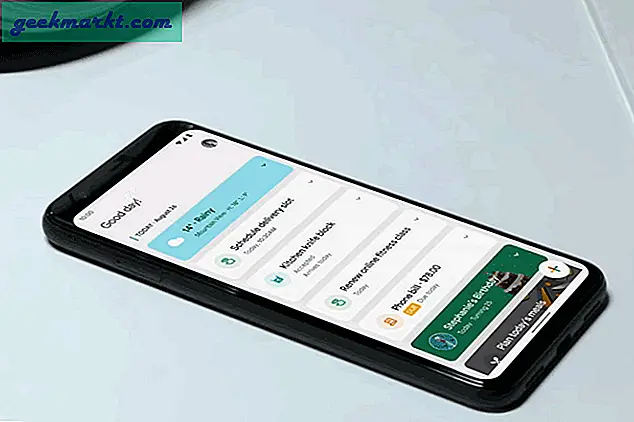

![[बेस्ट फिक्स] 'पेज_फॉल्ट_इन_nonpaged_area' विंडोज 10 में त्रुटियां](http://geekmarkt.com/img/help-desk/317/page_fault_in_nonpaged_area-errors-windows-10.jpg)